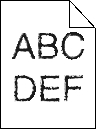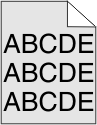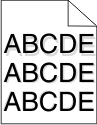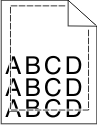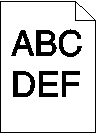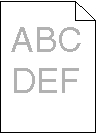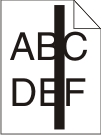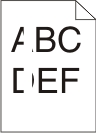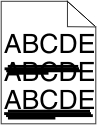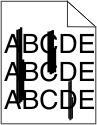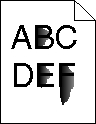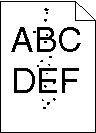בידוד בעיות איכות הדפסה
לבידוד בעיות שקשורות באיכות ההדפסה, הדפס את דפי בדיקת איכות ההדפסה:
כבה את המדפסת.
טען נייר.
מלוח הבקרה של המדפסת, לחץ על
 ועל לחצן החץ ימינה תוך כדי הפעלת המדפסת.
ועל לחצן החץ ימינה תוך כדי הפעלת המדפסת.שחרר את הלחצנים כאשר מוצגת ההודעה .
לחץ על לחצני החצים עד להצגת ההודעה , ולאחר מכן לחץ על
 .
.דפי בדיקת איכות ההדפסה מודפסים.
לחץ על לחצני החצים עד שמוצג , ולאחר מכן לחץ על
 .
.ההודעה מוצגת לרגע ולאחר מכן מוצגת ההודעה .